
Fini l’époque où nous gardions nos précieux souvenirs dans des albums photos ! Tout est maintenant sauvegardé sur nos iPhones et dans iCloud. Quelle tragédie dès lors quand nos photos disparaissent de l’appareil par accident ou à cause d’une erreur du côté Apple !
Cependant, il existe des moyens simples pour récupérer des photos supprimées définitivement d’iCloud.
Si vous avez de la chance, vous pouvez retrouver les photos supprimées sur l’iPhone dans l’application Photos sous l’onglet « Albums » dans le dossier Récemment supprimées. Vérifiez également si les images ne sont pas dans l’album Masquées.
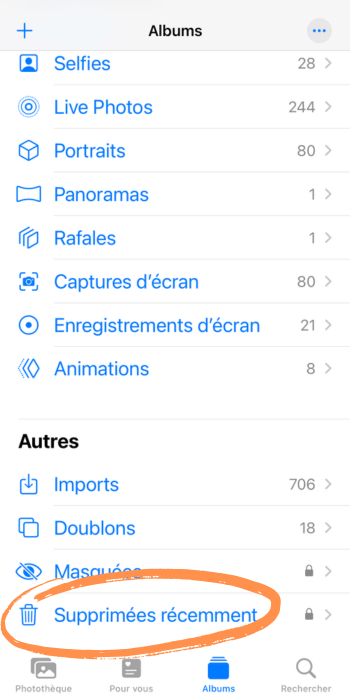
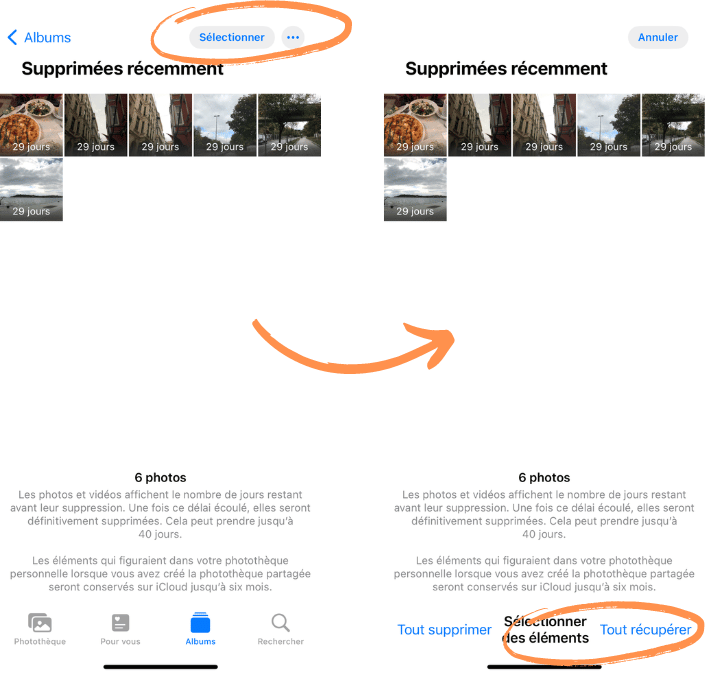
Pas de chance ? Ne vous découragez pas ! Dans ce guide, nous allons vous montrer 4 façons de récupérer des photos iCloud.
- Récupérer les photos iCloud sans sauvegarde
- Restaurer des photos à partir de la sauvegarde iCloud (2 méthodes)
- Rechercher des photos supprimées dans la sauvegarde iTunes
Mes photos ne sont pas supprimées ! Je souhaite juste les télécharger d’iCloud.
Si vous avez malencontreusement supprimé vos précieuses photos, il ne faut surtout pas paniquer ! Les fichiers ne sont pas supprimés immédiatement. Vous avez encore du temps pour les récupérer. Retrouvez ci-dessous les étapes qui permettent de restaurer vos photos.
Comment récupérer des photos supprimées définitivement d’iPhone sur iCloud ?
Sans sauvegarde
Oui, il est évident qu’il faut faire des sauvegardes régulières de son iPhone. Mais qui le fait vraiment ? Et au moment le plus crucial, on se retrouve avec une sauvegarde qui date d’un an…
Cependant, vos fichiers iCloud ne disparaissent pas tout de suite ! Ils restent sur les serveurs Apple pour un certain temps. CopyTrans Cloudly sait récupérer ces photos iCloud sur un PC Windows. Aucune sauvegarde iCloud ou iTunes n’est nécessaire !
- Commencez par télécharger et installer CopyTrans Cloudly sur votre ordinateur Windows. Obtenir CopyTrans Cloudly
- Lancez le logiciel. Puis entrez votre identifiant Apple et votre mot de passe.
- Maintenant, vous voyez apparaître le menu principal du logiciel. Cliquez sur Récupérer et sélectionnez un dossier de destination sur votre ordinateur.
- Vous retrouverez vos photos repêchées dans le dossier sélectionné.
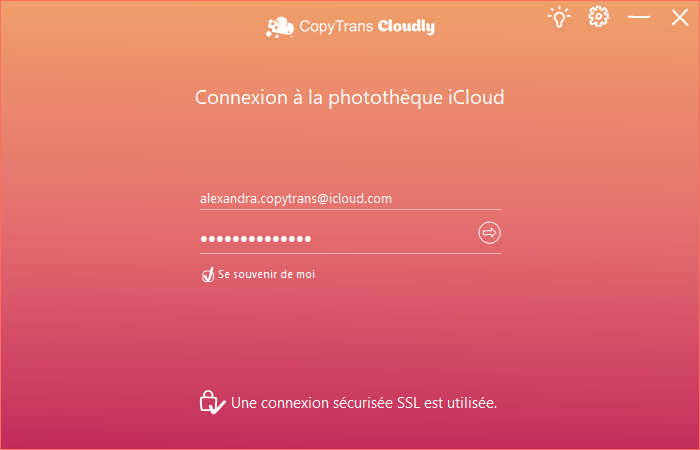
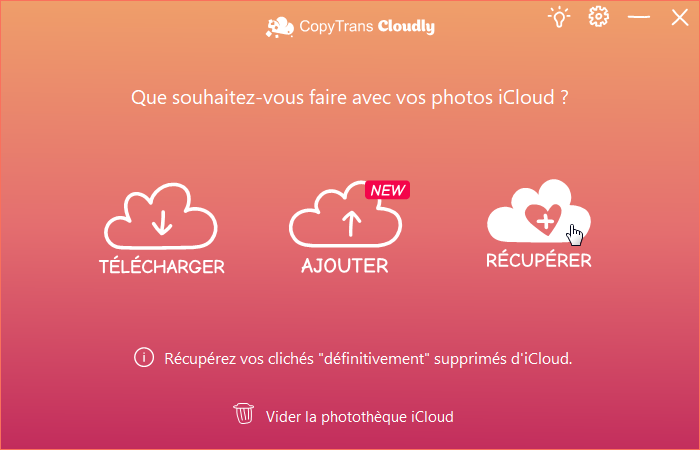
IMPORTANT !
Si vous avez plus de 100 photos sur votre iCloud, le logiciel va vous proposer d’acheter la version complète de l’application (9,99 €). Si vous êtes satisfait du fonctionnement du programme, nous vous recommandons de l’acquérir immédiatement ou au moins le jour même (https://fr.copytrans.net/store/). En effet, si vous souhaitez récupérer vos photos iCloud supprimées, il est clair que les photos ne peuvent plus être restaurées le lendemain. Il se peut que les serveurs iCloud détectent une activité suspecte et commencent la « suppression irréversible ». 🙁 Elles seront donc définitivement supprimées des serveurs Apple ! Nous vous recommandons vivement de ne pas tarder, voire même de vous dépêcher pour récupérer vos souvenirs.
Cela signifie également qu’il faut lancer la fonction de récupération immédiatement après l’achat du programme.
CopyTrans Cloudly vous dit qu’il n’y pas de photos à récupérer ? Cela signifie malheureusement qu’elles ont déjà été supprimées des serveurs Apple pour toujours. Mais vous pouvez essayer d’extraire vos photos de vos sauvegardes.
Récupérer une photo iCloud supprimée à partir de la sauvegarde
Même si vous avez accidentellement supprimé quelques photos, vous pouvez les extraire d’une sauvegarde iCloud.
Notre conseil
Vous n’êtes pas sûr d’avoir une sauvegarde iCloud ? Utilisez CopyTrans Backup Extractor. La version d’essai gratuite est suffisante pour retrouver toutes les sauvegardes iCloud existantes. Le logiciel affiche la date de création et le contenu des sauvegardes.
Utiliser CopyTrans Backup ExtractorIl y a 2 façons de récupérer ses photos iCloud supprimées. Cela va dépendre du programme que vous utilisez :
No.1 Le moyen le plus simple est bien sûr d’utiliser le programme CopyTrans Backup Extractor. Dans ce cas, vous restaurerez les photos sur le PC et ensuite, vous pourrez les retransférer vers l’iPhone si nécessaire.
No.2 La deuxième méthode est un peu plus compliquée, mais aussi efficace : il faut sauvegarder l’iPhone sur le PC, remettre l’appareil à zéro et enfin restaurer la sauvegarde iCloud sur l’iPhone.
Récupérer des photos iCloud avec CopyTrans Backup Extractor
- Téléchargez et installez le programme CopyTrans Backup Extractor. Les instructions d’installation se trouvent dans le Guide d’installation. Télécharger CopyTrans Backup Extractor
- Démarrez le programme. Pour accéder à vos sauvegardes iCloud, appuyez sur « Pour retrouver plus de sauvegardes, connectez-vous à iCloud ».
Remarque : CopyTrans Backup Extractor est compatible avec toutes les sauvegardes iOS créées dans iCloud, iTunes, CopyTrans Shelbee ou toute autre application tierce. - Une fois la liste de toutes les sauvegardes affichée, sélectionnez la sauvegarde qui contient vos photos iCloud supprimées.
Remarque : les sauvegardes iCloud ont une icône nuage ☁️.
Les sauvegardes sur PC sont marquées par le symbole PC 💻. - Si vous ne savez pas quelle sauvegarde choisir, vous pouvez toujours cliquer sur l’une des sauvegardes pour afficher ses données. Vous pouvez parcourir toutes les sauvegardes iCloud de cette manière :
- Une fois que vous avez trouvé la sauvegarde nécessaire, sélectionnez les photos. Cliquez ensuite sur « Récupérer ».
- Après l’extraction, vous retrouverez vos photos récupérées dans le dossier sélectionné.



Succès ! Les photos d’iCloud sont restaurées.
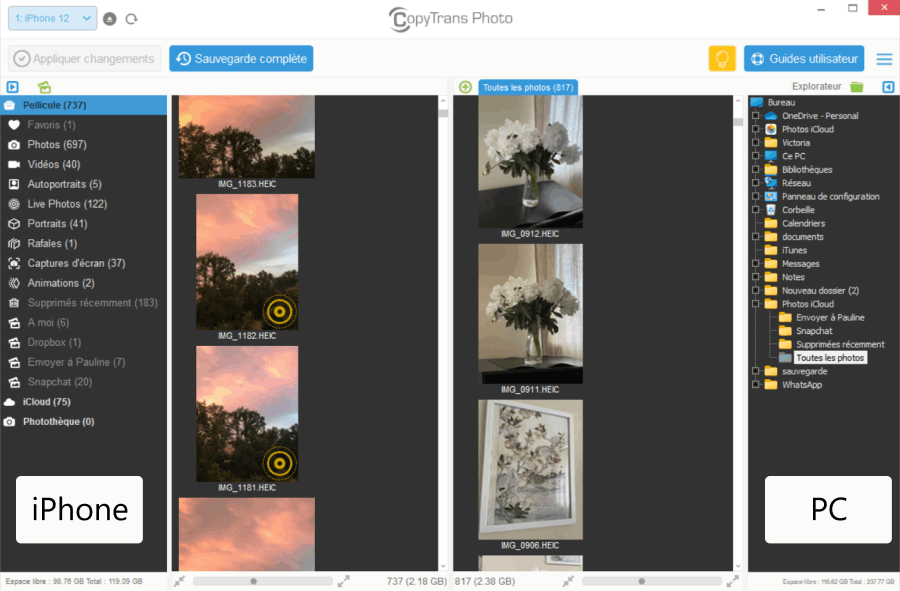
Récupérer les photos iCloud supprimées à partir d’une sauvegarde iCloud
La deuxième méthode montre comment restaurer des images iCloud à partir d’une sauvegarde iCloud.
- La restauration d’une sauvegarde iCloud écrase malheureusement toutes les données présentes sur votre appareil. Il est donc recommandé de faire une sauvegarde de l’iPhone sur votre PC avant de procéder. Vous pouvez facilement le faire avec CopyTrans Shelbee.
- L’étape suivante consiste à vérifier si vous disposez bien d’une sauvegarde iCloud. Sur votre iPhone, ouvrez Réglages > Identifiant Apple avec une photo > iCloud > Gérer le stockage du compte > Sauvegardes. Appuyez sur un des appareils proposés pour consulter la date, la taille et les données inclues dans la sauvegarde.
- Si une sauvegarde est disponible, réinitialisez votre appareil. Accédez aux Réglages > Général > Transférer ou réinitialiser l’iPhone en bas > Effacer contenu et réglages.
CONSEIL : Vous souhaitez restaurer votre sauvegarde iCloud sans réinitialiser l’iPhone ? Trouvez la solution ici : Restaurer des données d’une sauvegarde iCloud sans effacer l’iPhone. - Après la réinitialisation, appuyez sur « Restaurer à partir d’iCloud » sur l’écran « Apps et données » et connectez-vous à iCloud.
- Maintenant que la sauvegarde est restaurée avec succès, vous pouvez utiliser CopyTrans Photo pour enregistrer vos photos iPhone sur le PC. Pour ce faire, glissez-déposez les images de la partie gauche du programme vers celle de droite.
- Une fois que vous avez récupéré toutes les photos perdues et les avez enregistrées sur le PC, vous pouvez maintenant restaurer la sauvegarde la plus récente, celle que vous avez créée avec CopyTrans Shelbee au début.
- Si vous le souhaitez, vous pouvez ensuite transférer les images récupérées de votre PC vers votre iPhone à l’aide de CopyTrans Photo
ou les mettre à nouveau sur iCloud
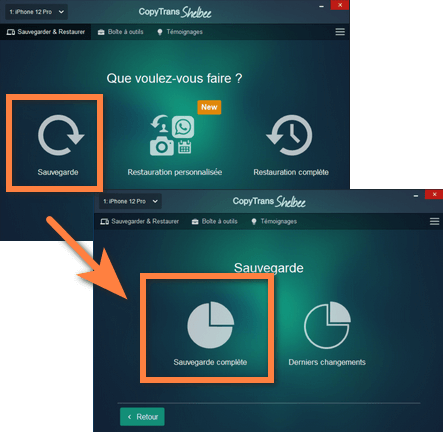 Télécharger CopyTrans Shelbee
Télécharger CopyTrans Shelbee

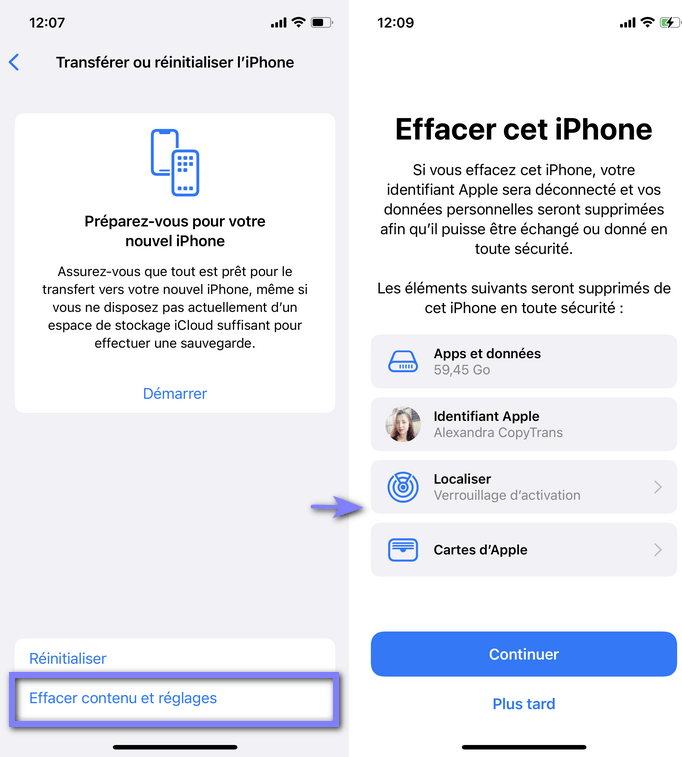
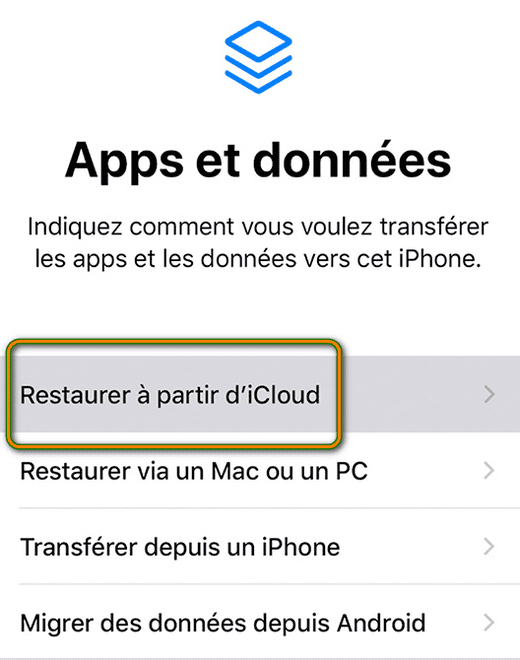
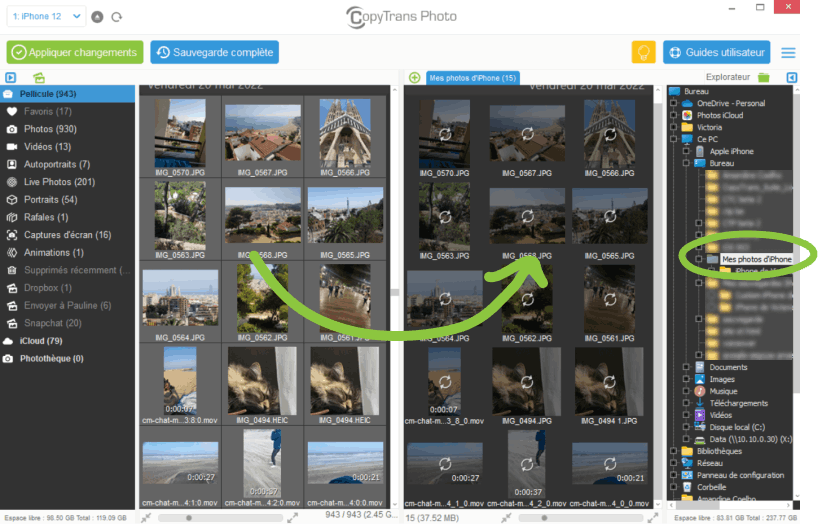
Récupérer une photo supprimée d’iCloud depuis une sauvegarde iTunes
Alternativement, vous pouvez récupérer vos photos iCloud supprimées via une sauvegarde iTunes. La procédure est presque la même que pour la sauvegarde iCloud ci-dessus : vous créez une sauvegarde de votre iPhone, restaurez une ancienne sauvegarde iTunes sur l’iPhone, transférez les photos vers le PC puis retournez l’iPhone à son état initial.
- Tout d’abord, faites une sauvegarde de votre iPhone à l’aide de CopyTrans Shelbee.
- Puis, ouvrez iTunes, cliquez sur « Édition > Préférences ». Dans l’onglet « Appareils », vous pouvez voir la liste des sauvegardes. Vous devez cocher « Empêcher la synchronisation automatique des iPod, iPhone et iPad » et confirmer avec « OK ».
- Connectez maintenant votre iPhone au PC, cliquez sur le symbole de l’appareil en haut de la fenêtre. Ensuite, sélectionnez « Restaurer la sauvegarde » sous « Sauvegarde ». Les données de la sauvegarde sélectionnée seront restaurées sur votre appareil.
- Connectez ensuite l’iPhone à CopyTrans Photo et parcourez la partie gauche de l’iPhone pour retrouver les images perdues, puis mettez-les sur le PC.
- Restaurez ensuite la sauvegarde que vous avez faite avec CopyTrans Shelbee au début.
- Enfin, re-copiez les photos récupérées depuis le PC vers l’iPhone avec CopyTrans Photo.
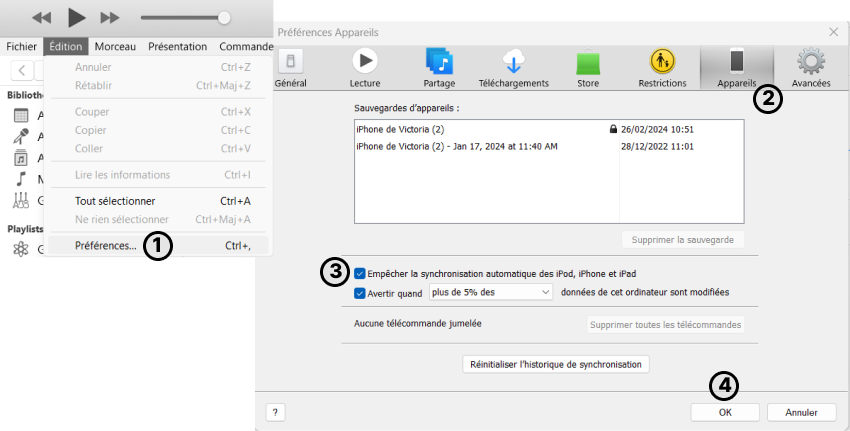
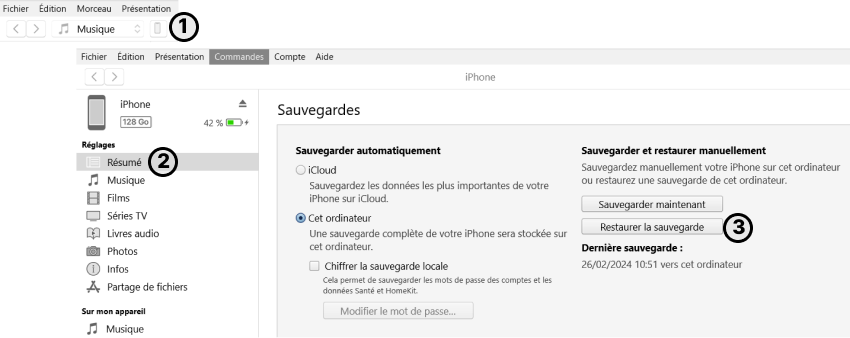
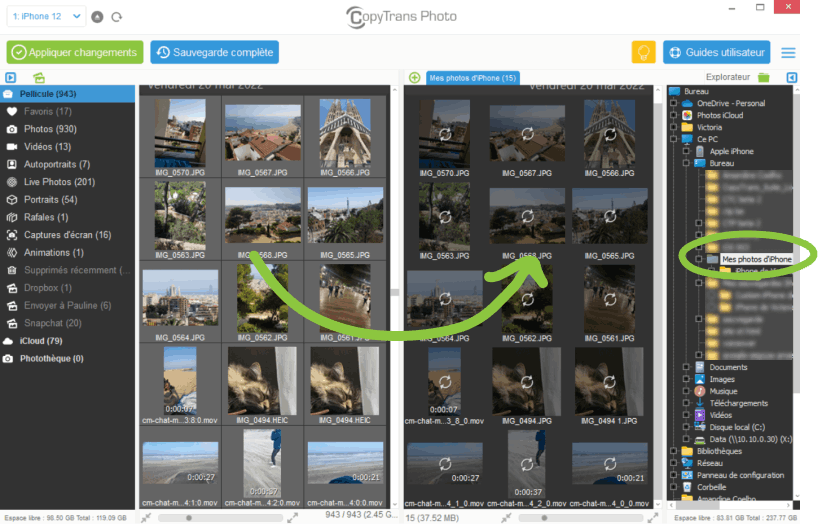
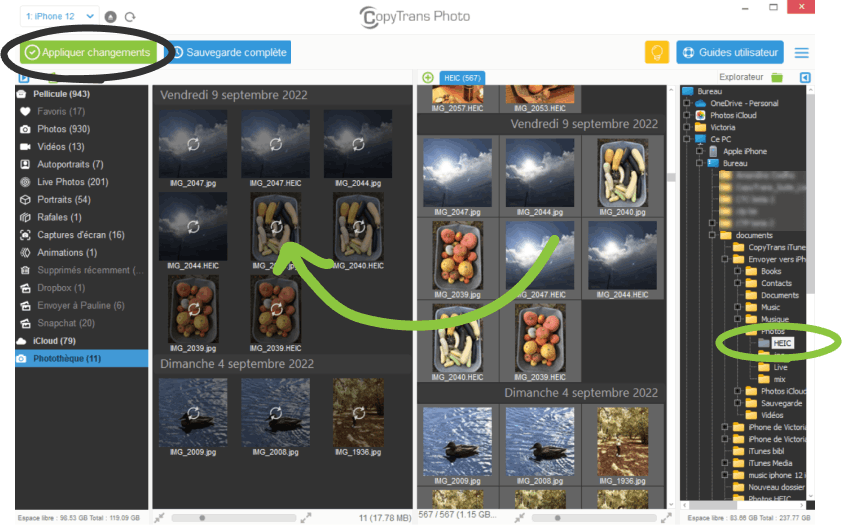
Conclusion – comment récupérer des photos supprimées définitivement d’iCloud ?
Si vous avez fait une sauvegarde dans iCloud ou iTunes, il est possible de récupérer les images supprimées d’iCloud à l’aide de la restauration. Cela vous demandera en revanche beaucoup d’efforts.
Si vous n’avez jamais créé de sauvegarde ou si vous voulez récupérer vos photos iCloud supprimées le plus vite possible, CopyTrans Cloudly est un moyen simple de restaurer les images sur votre PC sans sauvegarde.
Télécharger CopyTrans Cloudly